Annuncio pubblicitario
 Qualche mese fa ti ho mostrato come installare una seconda unità SATA Come installare fisicamente un secondo disco rigido internoQuando ti trovi a corto di spazio sul disco rigido, puoi eliminare qualcosa o aggiungere altro spazio. Leggi di più , appropriato se il computer è stato acquistato negli ultimi 5 anni circa. Ti abbiamo anche insegnato tutto partizioni Come impostare un secondo disco rigido in Windows: partizionamentoÈ possibile dividere l'unità in diverse sezioni con le partizioni dell'unità. Ti mostreremo come ridimensionare, eliminare e creare partizioni utilizzando uno strumento di Windows predefinito chiamato Gestione disco. Leggi di più e formattazione Come formattare un disco rigido di grandi dimensioni con FAT o FAT32I formati FAT e FAT32 supportano fino a 16 TB. Tuttavia Windows imposta un limite di 32 GB per la formattazione con FAT o FAT32. Ti mostreremo come formattare unità più grandi. Leggi di più unità e completamente sostituisci il tuo vecchio disco con uno nuovo
Qualche mese fa ti ho mostrato come installare una seconda unità SATA Come installare fisicamente un secondo disco rigido internoQuando ti trovi a corto di spazio sul disco rigido, puoi eliminare qualcosa o aggiungere altro spazio. Leggi di più , appropriato se il computer è stato acquistato negli ultimi 5 anni circa. Ti abbiamo anche insegnato tutto partizioni Come impostare un secondo disco rigido in Windows: partizionamentoÈ possibile dividere l'unità in diverse sezioni con le partizioni dell'unità. Ti mostreremo come ridimensionare, eliminare e creare partizioni utilizzando uno strumento di Windows predefinito chiamato Gestione disco. Leggi di più e formattazione Come formattare un disco rigido di grandi dimensioni con FAT o FAT32I formati FAT e FAT32 supportano fino a 16 TB. Tuttavia Windows imposta un limite di 32 GB per la formattazione con FAT o FAT32. Ti mostreremo come formattare unità più grandi. Leggi di più unità e completamente sostituisci il tuo vecchio disco con uno nuovo
Tuttavia, come alcuni lettori hanno sottolineato, il processo di aggiunta di un'unità IDE è significativamente più difficile di un'unità SATA, quindi nell'interesse della completezza e per quelli di voi con vecchi PC, ecco un tutorial completo su come aggiungere un secondo IDE guidare.
Sfondo sulle interfacce IDE
L'IDE è stato un fattore limitante significativo nei PC più vecchi. Sebbene le macchine moderne includano spesso un'unica connessione IDE per motivi di arretramento compatibilità, la maggior parte delle macchine dell'era informatica dell'IDE erano dotate di due socket IDE - ogni connessione viene definita IDE "canale". Su ciascun canale, è possibile aggiungere fino a 2 dispositivi IDE, il che significa un massimo di 4 dischi rigidi e / o unità CD-ROM.
Su ciascun canale sono presenti un dispositivo master e uno slave. Il dispositivo master è collegato al centro del cavo e lo slave all'estremità del cavo. Ogni dispositivo deve anche essere impostato con un interruttore hardware (un jumper) per stabilire se deve essere il master o lo slave. È qui che sono arrivati quasi tutti i mal di testa e i problemi.
Cavi IDE
Diamo un'occhiata ad alcuni cavi e connettori IDE standard. Ci sono 3 connettori dall'aspetto identico: uno alle estremità e uno al centro. Tuttavia, uno degli spazi tra i connettori terminali e il connettore centrale è più lungo: questa è l'estremità che si collega alla scheda madre.

All'estremità della scheda madre, il socket è simile al seguente. Sulla mia scheda madre abbastanza moderna, il cavo è in realtà un codice colore in modo da sapere quali terminali sono dove - ma di più probabilmente il tuo vecchio PC non lo sarà, quindi dovrai capire quale estremità del cavo è più lunga e collegarla alla tavola. C'è una tacca su un lato del connettore per impedirti di collegarlo nel modo sbagliato, quindi assicurati di allinearlo.

Le impostazioni di unità e jumper
Che si tratti di un'unità CD-ROM o di un disco rigido, le unità IDE sono identiche in termini di connettori.
Il cavo di alimentazione che inserirai ha quattro prese femmina e andrà in un solo modo a causa della sua forma, quindi non dovrebbe essere troppo duro. Dai un'occhiata a uno dei tuoi altri dispositivi per capire quali sono i cavi di alimentazione nel tuo caso. Anche il connettore IDE è facile, lo stesso della scheda madre ha una tacca in essa che puoi allineare.
La parte difficile sono le impostazioni dei jumper, che variano in base al dispositivo. Fondamentalmente, stai cercando qualcosa che menzioni CS o Cable Select, oltre a Master e Slave. Ci sarà un diagramma da qualche parte. I digram indicano quali pin deve collegare un jumper. Dovresti essere in grado di rimuovere un maglione con le unghie, in caso contrario utilizzare un paio di pinze ad ago molto piccole e non piegare i perni.
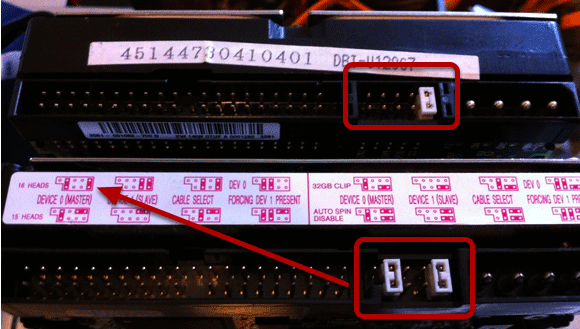
Come puoi vedere, alcune unità hanno diagrammi utili appena sopra i piedini dei ponticelli. Altri invece avranno una nota sull'etichetta dell'unità:

Scopri il tuo schema IDE esistente
È più che probabile che sia un'unità CD-ROM che un disco rigido siano collegati tramite IDE. Scrivi una tabella rapida per capire come è attualmente impostato, in questo modo:
CANALE 1, MASTER:
CANALE 1, SLAVE:
CANALE 2, MASTER:
CANALE 2, SLAVE:
Probabilmente la tua hard dive è configurata come Master canale 1, con il CD-ROM su un canale separato come Maestro, o Schiavo su Canale 1.
Ora scopri dove andrà il tuo disco aggiuntivo. Un paio di cose da considerare però:
1. Cerca di conservare il tuo CD-ROM su un canale separato o come slave.
2. La lunghezza del cavo influirà anche sulla scelta, poiché i cavi IDE sono in genere piuttosto corti. Se il CD-ROM è lontano dai dischi rigidi, sarà necessario un cavo per i dischi rigidi e un altro per accedere al CD-ROM.
Impostare i ponticelli e il plug-in
Dal momento che ho solo un singolo CD-ROM IDE e un singolo disco rigido per mostrarti oggi (così come solo un singolo connettore IDE fisico sulla mia scheda madre), ho optato per rendere il disco rigido come Master e il CD-Drive come schiavo.
Per il CD-ROM, il diagramma indica che 2 è Schiavo ambientazione. Cosa significa questo? Bene, guardando il retro del dispositivo, abbiamo 3 coppie di pin. Quindi, per renderlo un dispositivo slave, posiziono un ponticello sopra la (seconda) coppia centrale.

Il disco rigido è simile, ma questa volta ho scelto "Master con Slave Present“. Quindi collego il cavo, tenendo presente che il disco rigido come master dovrebbe essere collegato al centro del cavo, con l'unità CD-ROM slave aggiunta alla fine.

Nota: Normalmente non faresti funzionare dispositivi al di fuori del case in questo modo, ma ai fini del controllo del loro funzionamento, è molto più semplice che svitarli e frugare all'interno di un case ingombra.
Abbastanza sicuro, il BIOS mostra due dispositivi caricati e funzionali.

Ulteriori letture
Spero che questo abbia spiegato un po 'più chiaramente l'intera cosa dell'IDE. Dopo averlo inserito, non dimenticare di farlo formattare l'unità Come formattare un disco rigido di grandi dimensioni con FAT o FAT32I formati FAT e FAT32 supportano fino a 16 TB. Tuttavia Windows imposta un limite di 32 GB per la formattazione con FAT o FAT32. Ti mostreremo come formattare unità più grandi. Leggi di più (o informazioni su che cos'è un filesystem Che cos'è un file system e come puoi scoprire cosa funziona sui tuoi dischiChe cos'è un file system e perché sono importanti? Scopri le differenze tra FAT32, NTFS, HPS +, EXT e altro. Leggi di più ). Se sei alla ricerca di una guida più aggiornata e pratica sull'aggiunta di un disco rigido al tuo computer, la mia guida a Unità SATA Come installare fisicamente un secondo disco rigido internoQuando ti trovi a corto di spazio sul disco rigido, puoi eliminare qualcosa o aggiungere altro spazio. Leggi di più è probabilmente più pertinente.
James ha una laurea in Intelligenza Artificiale ed è certificato CompTIA A + e Network +. È lo sviluppatore principale di MakeUseOf e trascorre il suo tempo libero giocando a paintball e giochi da tavolo VR. Costruisce PC da quando era un bambino.